相信大家在重装系统后都有遇到过这个问题的存在,那么当我们碰到电脑重装后没声音怎么办呢?接下来,小编就把解决方法分享给大家。
系统版本:windows10系统
品牌型号:华硕VivoBook14
方法一、
1.当我们遇到win10重装没声音后,首先鼠标右击win开始菜单图标,出现的列表选择“设备管理器”。

2.我们在设备管理器界面找到声音、视频和游戏控制器,选择显卡驱动右击“卸载驱动”。

装机吧一键重装系统win10的步骤教程
win10系统是兼容性最强,使用起来最稳定的电脑系统。也是如今重装电脑的首选系统。但是很多朋友不知道重装系统到底应该如何操作。那么今天,小编就把装机吧一键重装系统win10的步骤分享给大家。
3.接着勾选“删除此设备的驱动程序软件”点击确定,按照屏幕提示完成卸载即可。

方法二
1.我们下载“驱动精灵”,安装完成后双击打开,然后点击“一键体检”功能。
2.此时我们检测完成后,会显示设备需要安装的声卡驱动,接着我们点击安装声卡驱动,等待修复完成即可修复没声音的情况。
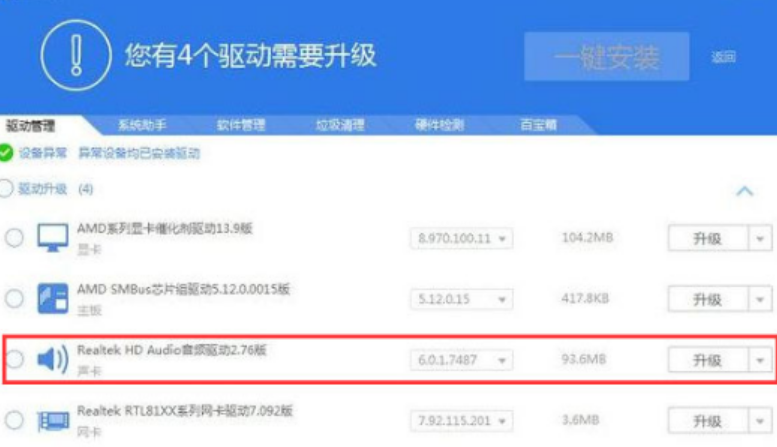
总结
以上小编给大家介绍了两种win10重装系统没有声音解决方法,大家可以学习一下。
以上就是电脑技术教程《win10重装系统没有声音的解决办法》的全部内容,由下载火资源网整理发布,关注我们每日分享Win12、win11、win10、win7、Win XP等系统使用技巧!电脑黑屏了怎么重装系统win10
一般当电脑出现黑屏等情况时,我们可以通过重装系统的方法解决。有网友反映自己的电脑黑屏了怎么重装系统win10,我们可借助工具重装系统win10。下面就教下大家电脑黑屏重装系统win10教程。






